専業ブロガー7年目のあかね猫です
WordPressの人気テーマ「SWELL」でも公式推奨されているプラグイン…
BBQ Firewall
について、その機能から「導入手順&使い方」までブログ初心者さん向けに1からわかりやすく解説していきます
「BBQ Firewall」は…
WordPressの不正なアクセスなどに対するセキュリティ強化
のためのプラグインです
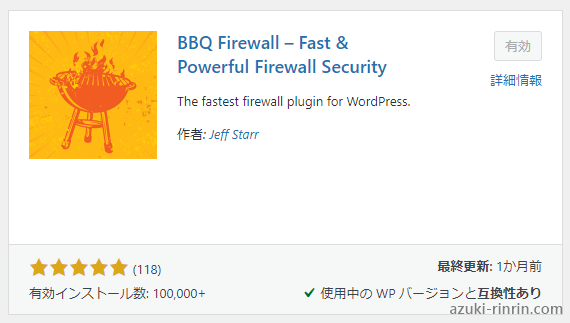
そんなWordPressプラグイン「BBQ Firewall」について、2つのステップで丁寧に解説していきます🐥
- 「BBQ Firewall」の機能とは?(そもそも「ファイアウォール」ってなに?)
- 「BBQ Firewall」の導入手順&使い方
Contents
BBQ Firewallの導入手順&使い方を完全初心者向けに1から解説【WordPressのセキュリティ対策プラグイン/SWELL向け】
ステップ1:WordPressプラグイン「BBQ Firewall」の機能とは?【そもそも「ファイアウォール」ってなに?】
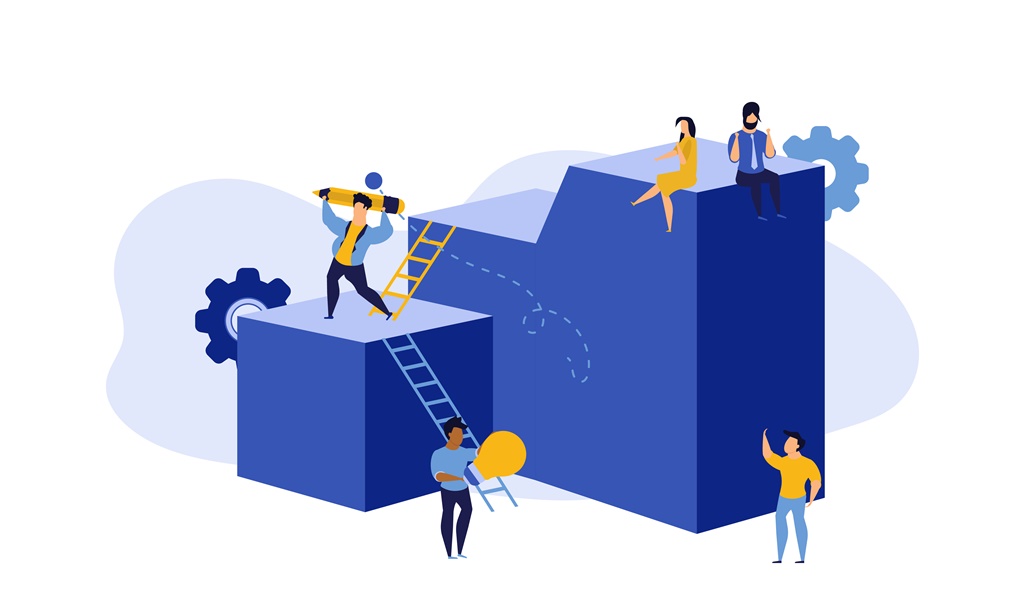
WordPressプラグイン「BBQ Firewall」は、プラグイン名の通り、お使いのWordPressサイトに…
ファイアウォール
というセキュリティ機能を追加してくれるものです
そもそも、Web上における「ファイアウォール」とは…
外部ネットワークからの不正なアクセスなどの攻撃を防ぐ機能
のこと
自分の大切なWordPressブログを「乗っ取りや改ざん、情報漏洩」といった脅威から守るために、セキュリティー上「とても大切な役割」であると言えます
WordPress.orgの公式情報によると、プラグイン「BBQ Firewall」は…
- SQLインジェクション攻撃
- 実行ファイルのアップロード
- ディレクトリ トラバーサル攻撃
- 安全でない文字・記号のリクエスト
- 長すぎるリクエスト
- PHP リモート/ファイル実行
- XSS、XXE、および関連する攻撃
- 悪質なボット
- 悪質なリファラー
- 悪質な投稿コンテンツ
- その他さまざまな悪質な要求
といった多くの脅威からサイトを保護します、とあります
とはいえ「ファイアウォールをWordPressに導入する!」と聞くと、一般の人にとっては「超むずそう…」と思われるかもですよね
でも今回ご紹介する「BBQ Firewall」は、プラグインを…
インストール&有効化
するだけで…
あとは勝手に機能してくれる
という、WordPressユーザーにとっては「なんともありがたい仕様」になっています
注意
冒頭でもお伝えした通り、「BBQ Firewall」はWordPressの人気テーマ「SWELL」で公式推奨されているプラグインの1つですが…
当該テーマのWordPress環境であれば、100%正常に機能するとは限らない
という点をあらかじめ理解しておく必要があります
なぜならプラグインというのは単純に「テーマとの相性」だけの問題ではなく、併用されているそのほかのプラグインやそれらの設定状況、またWordPress本体やテーマ、各種プラグインのバージョンなどによって不具合のリスクというのは変動しうるためです
そのため当該プラグインのご使用に際しては、WordPressのデータやファイルなどを必ず事前にバックアップされたうえで、すべてご自身の責任で行ってください
-

BackWPupのおすすめな設定方法&使い方を約30枚の画像付きで徹底解説【WordPressの自動バックアッププラグイン】
続きを見る
関連
WordPressテーマ「SWELL」で、今回の「BBQ Firewall」とセットで公式推奨されているセキュリティ系プラグイン…
XO Security
については、別途こちらで徹底解説しています ↓
-

XO Securityのおすすめな設定方法&使い方を20枚超の画像付きで徹底解説【WordPressのログインセキュリティプラグイン】
続きを見る
ということで、最後に「プラグインの導入手順」をサクッと見ていきましょう🐥
ステップ2:WordPressプラグイン「BBQ Firewall」の導入手順と使い方【インストールと有効化だけでOK】
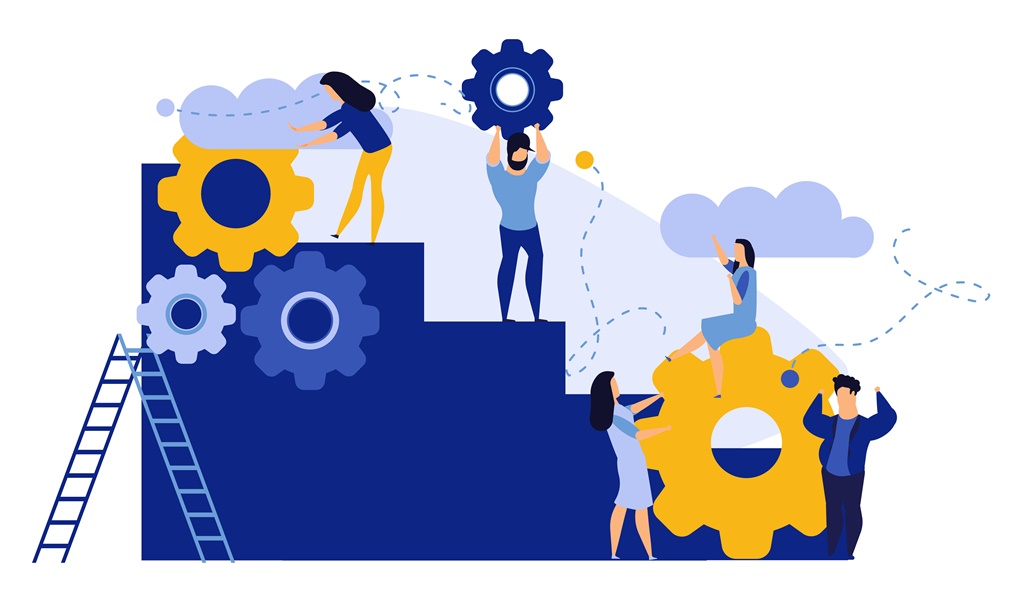
つづいて2つ目のステップは、プラグイン「BBQ Firewall」の…
導入手順と使い方
について
WordPress管理画面の左側一覧から…
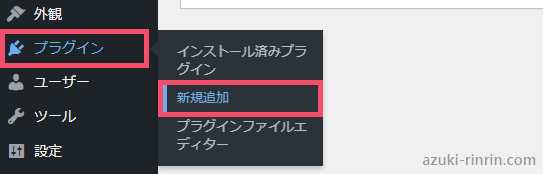
↑【プラグイン】という項目にカーソルを合わせ、その右側に表示される【新規追加】をクリックしましょう
つづいて、画面の右上にある…
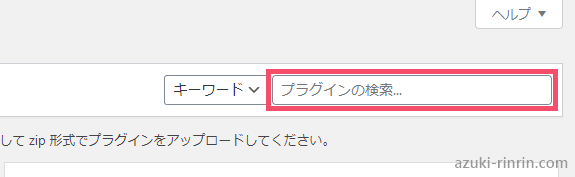
↑ こちらの検索フォームに…
BBQ Firewall
という文字列をそのまま貼りつけて、その下の検索結果から…
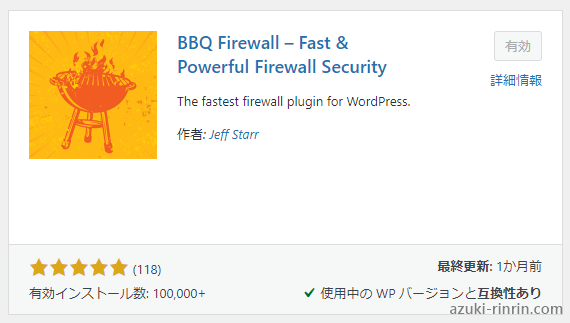
↑ このアイコンが目印のプラグイン「BBQ Firewall」を探し、右上の…
今すぐインストール
というボタンをクリックします
【今すぐインストール】ボタンが【有効化】という表示に切り替わったら、つづいて…
有効化
というボタンもクリックしましょう
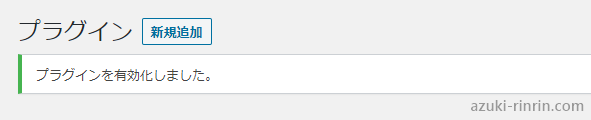
↑ このように「プラグインを有効化しました」というメッセージが表示されたら、プラグインの「インストール&有効化」はもう完了です
なおさきほどもお伝えした通り、プラグイン「BBQ Firewall」はインストール&有効化すれば…
あとは勝手に機能してくれる
ので、このあとの設定などは基本的に不要です🐥


